BMW Z4 2016 Instrukcja obsługi (in Polish)
Manufacturer: BMW, Model Year: 2016, Model line: Z4, Model: BMW Z4 2016Pages: 308, PDF Size: 7.48 MB
Page 81 of 308
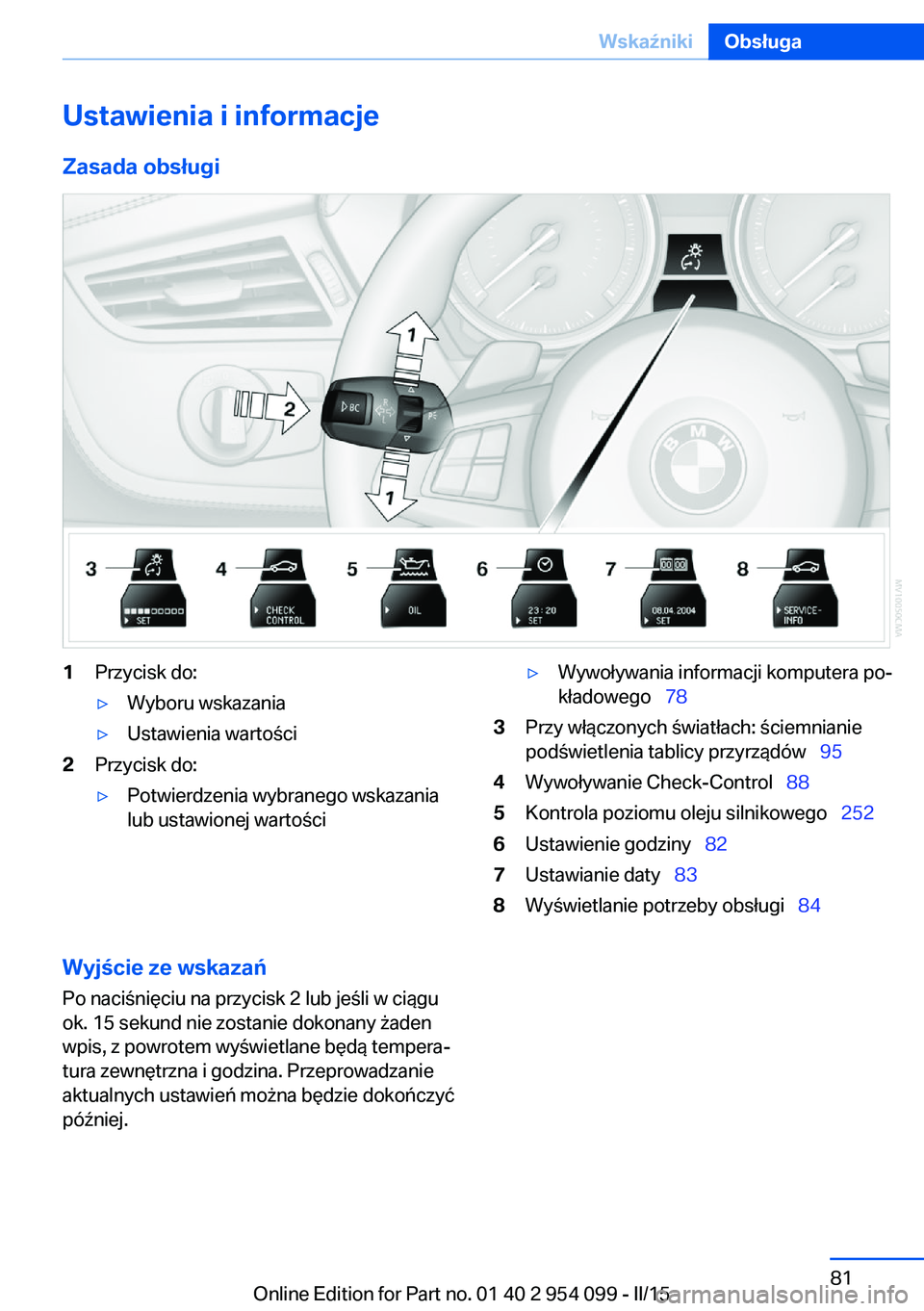
Ustawienia i informacje
Zasada obsługi1Przycisk do:▷Wyboru wskazania▷Ustawienia wartości2Przycisk do:▷Potwierdzenia wybranego wskazania
lub ustawionej wartości▷Wywoływania informacji komputera po‐
kładowego 783Przy włączonych światłach: ściemnianie
podświetlenia tablicy przyrządów 954Wywoływanie Check-Control 885Kontrola poziomu oleju silnikowego 2526Ustawienie godziny 827Ustawianie daty 838Wyświetlanie potrzeby obsługi 84Wyjście ze wskazań
Po naciśnięciu na przycisk 2 lub jeśli w ciągu
ok. 15 sekund nie zostanie dokonany żaden
wpis, z powrotem wyświetlane będą tempera‐
tura zewnętrzna i godzina. Przeprowadzanie
aktualnych ustawień można będzie dokończyć
później.Seite 81WskaźnikiObsługa81
Online Edition for Part no. 01 40 2 954 099 - II/15
Page 82 of 308
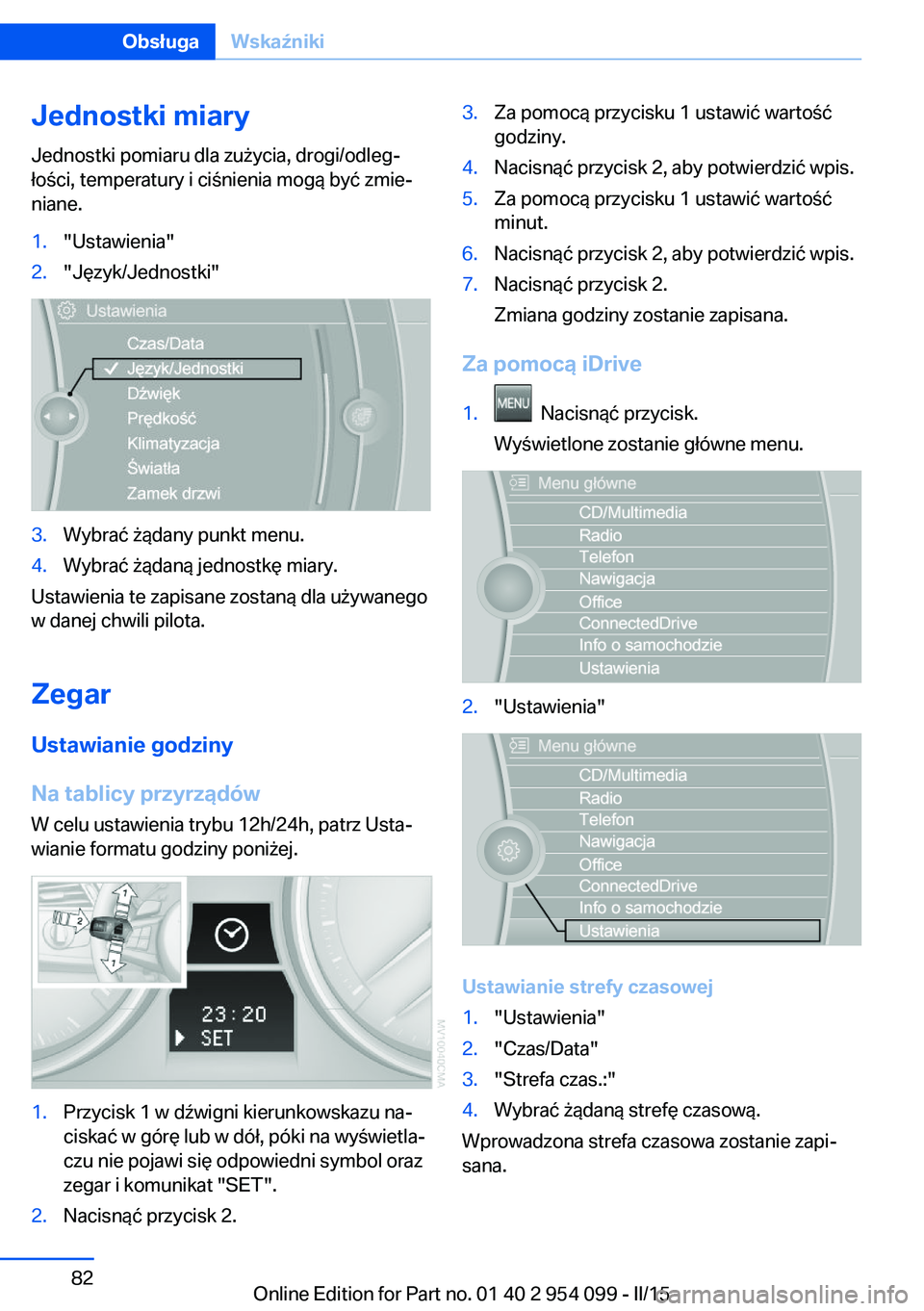
Jednostki miary
Jednostki pomiaru dla zużycia, drogi/odleg‐
łości, temperatury i ciśnienia mogą być zmie‐
niane.1."Ustawienia"2."Język/Jednostki"3.Wybrać żądany punkt menu.4.Wybrać żądaną jednostkę miary.
Ustawienia te zapisane zostaną dla używanego
w danej chwili pilota.
Zegar
Ustawianie godziny
Na tablicy przyrządów W celu ustawienia trybu 12h/24h, patrz Usta‐
wianie formatu godziny poniżej.
1.Przycisk 1 w dźwigni kierunkowskazu na‐
ciskać w górę lub w dół, póki na wyświetla‐
czu nie pojawi się odpowiedni symbol oraz
zegar i komunikat "SET".2.Nacisnąć przycisk 2.3.Za pomocą przycisku 1 ustawić wartość
godziny.4.Nacisnąć przycisk 2, aby potwierdzić wpis.5.Za pomocą przycisku 1 ustawić wartość
minut.6.Nacisnąć przycisk 2, aby potwierdzić wpis.7.Nacisnąć przycisk 2.
Zmiana godziny zostanie zapisana.
Za pomocą iDrive
1. Nacisnąć przycisk.
Wyświetlone zostanie główne menu.2."Ustawienia"
Ustawianie strefy czasowej
1."Ustawienia"2."Czas/Data"3."Strefa czas.:"4.Wybrać żądaną strefę czasową.
Wprowadzona strefa czasowa zostanie zapi‐
sana.
Seite 82ObsługaWskaźniki82
Online Edition for Part no. 01 40 2 954 099 - II/15
Page 83 of 308
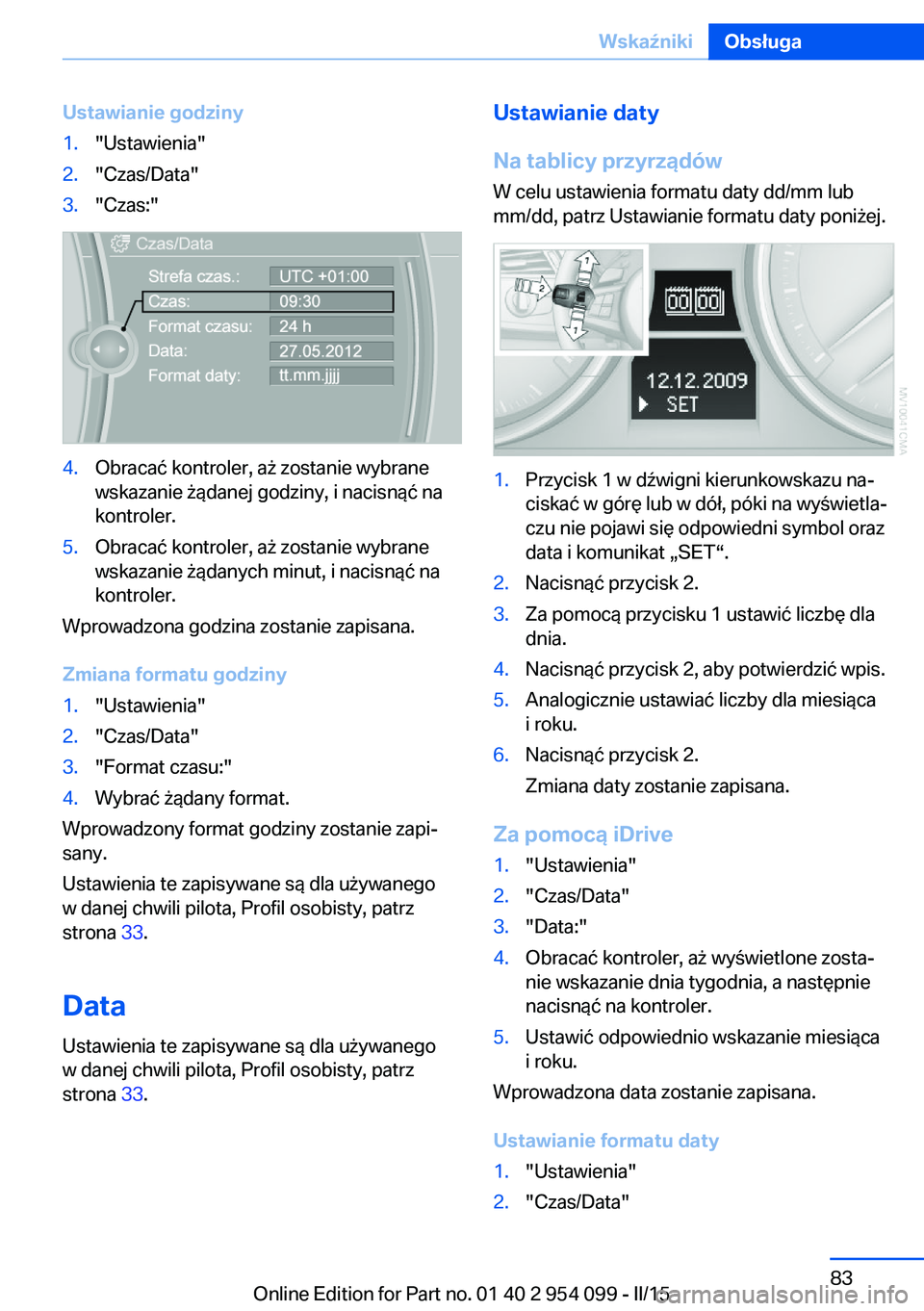
Ustawianie godziny1."Ustawienia"2."Czas/Data"3."Czas:"4.Obracać kontroler, aż zostanie wybrane
wskazanie żądanej godziny, i nacisnąć na
kontroler.5.Obracać kontroler, aż zostanie wybrane
wskazanie żądanych minut, i nacisnąć na
kontroler.
Wprowadzona godzina zostanie zapisana.
Zmiana formatu godziny
1."Ustawienia"2."Czas/Data"3."Format czasu:"4.Wybrać żądany format.
Wprowadzony format godziny zostanie zapi‐
sany.
Ustawienia te zapisywane są dla używanego
w danej chwili pilota, Profil osobisty, patrz
strona 33.
Data Ustawienia te zapisywane są dla używanego
w danej chwili pilota, Profil osobisty, patrz
strona 33.
Ustawianie daty
Na tablicy przyrządów W celu ustawienia formatu daty dd/mm lub
mm/dd, patrz Ustawianie formatu daty poniżej.1.Przycisk 1 w dźwigni kierunkowskazu na‐
ciskać w górę lub w dół, póki na wyświetla‐
czu nie pojawi się odpowiedni symbol oraz
data i komunikat „SET“.2.Nacisnąć przycisk 2.3.Za pomocą przycisku 1 ustawić liczbę dla
dnia.4.Nacisnąć przycisk 2, aby potwierdzić wpis.5.Analogicznie ustawiać liczby dla miesiąca
i roku.6.Nacisnąć przycisk 2.
Zmiana daty zostanie zapisana.
Za pomocą iDrive
1."Ustawienia"2."Czas/Data"3."Data:"4.Obracać kontroler, aż wyświetlone zosta‐
nie wskazanie dnia tygodnia, a następnie
nacisnąć na kontroler.5.Ustawić odpowiednio wskazanie miesiąca
i roku.
Wprowadzona data zostanie zapisana.
Ustawianie formatu daty
1."Ustawienia"2."Czas/Data"Seite 83WskaźnikiObsługa83
Online Edition for Part no. 01 40 2 954 099 - II/15
Page 84 of 308
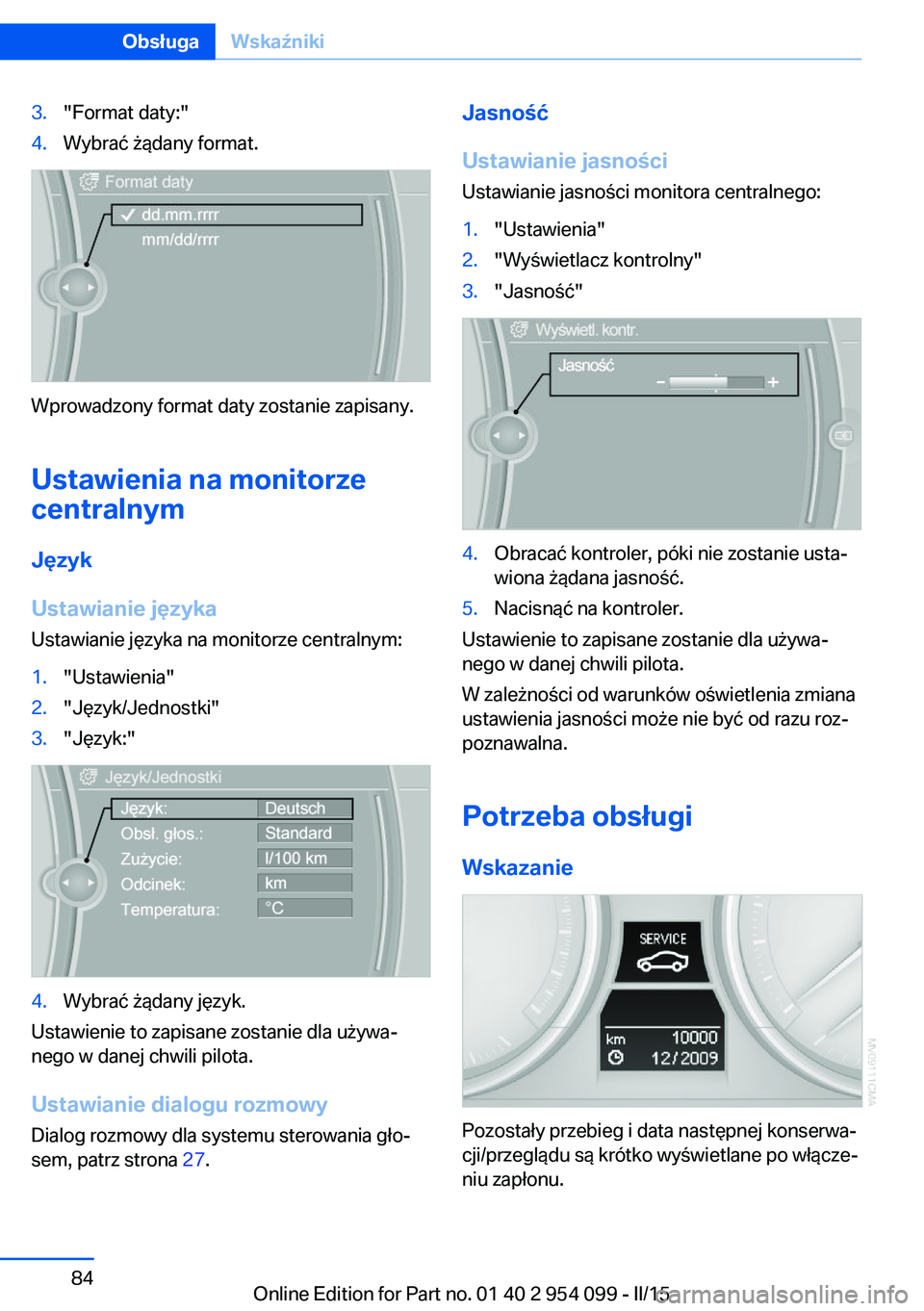
3."Format daty:"4.Wybrać żądany format.
Wprowadzony format daty zostanie zapisany.
Ustawienia na monitorze
centralnym
Język
Ustawianie języka
Ustawianie języka na monitorze centralnym:
1."Ustawienia"2."Język/Jednostki"3."Język:"4.Wybrać żądany język.
Ustawienie to zapisane zostanie dla używa‐
nego w danej chwili pilota.
Ustawianie dialogu rozmowy
Dialog rozmowy dla systemu sterowania gło‐
sem, patrz strona 27.
Jasność
Ustawianie jasności
Ustawianie jasności monitora centralnego:1."Ustawienia"2."Wyświetlacz kontrolny"3."Jasność"4.Obracać kontroler, póki nie zostanie usta‐
wiona żądana jasność.5.Nacisnąć na kontroler.
Ustawienie to zapisane zostanie dla używa‐
nego w danej chwili pilota.
W zależności od warunków oświetlenia zmiana
ustawienia jasności może nie być od razu roz‐
poznawalna.
Potrzeba obsługi
Wskazanie
Pozostały przebieg i data następnej konserwa‐
cji/przeglądu są krótko wyświetlane po włącze‐
niu zapłonu.
Seite 84ObsługaWskaźniki84
Online Edition for Part no. 01 40 2 954 099 - II/15
Page 85 of 308
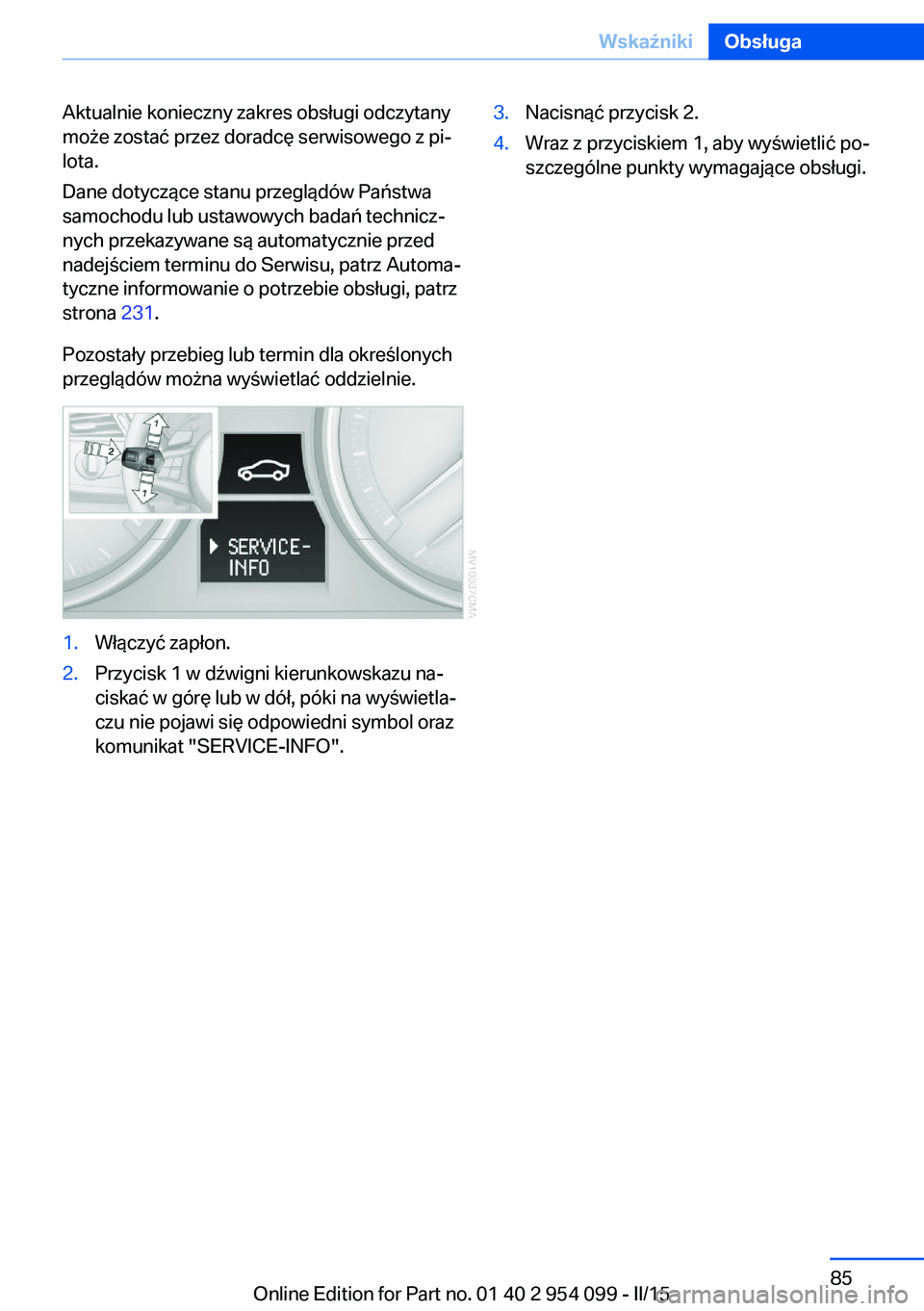
Aktualnie konieczny zakres obsługi odczytany
może zostać przez doradcę serwisowego z pi‐
lota.
Dane dotyczące stanu przeglądów Państwa
samochodu lub ustawowych badań technicz‐
nych przekazywane są automatycznie przed
nadejściem terminu do Serwisu, patrz Automa‐
tyczne informowanie o potrzebie obsługi, patrz
strona 231.
Pozostały przebieg lub termin dla określonych
przeglądów można wyświetlać oddzielnie.1.Włączyć zapłon.2.Przycisk 1 w dźwigni kierunkowskazu na‐
ciskać w górę lub w dół, póki na wyświetla‐
czu nie pojawi się odpowiedni symbol oraz
komunikat "SERVICE-INFO".3.Nacisnąć przycisk 2.4.Wraz z przyciskiem 1, aby wyświetlić po‐
szczególne punkty wymagające obsługi.Seite 85WskaźnikiObsługa85
Online Edition for Part no. 01 40 2 954 099 - II/15
Page 86 of 308
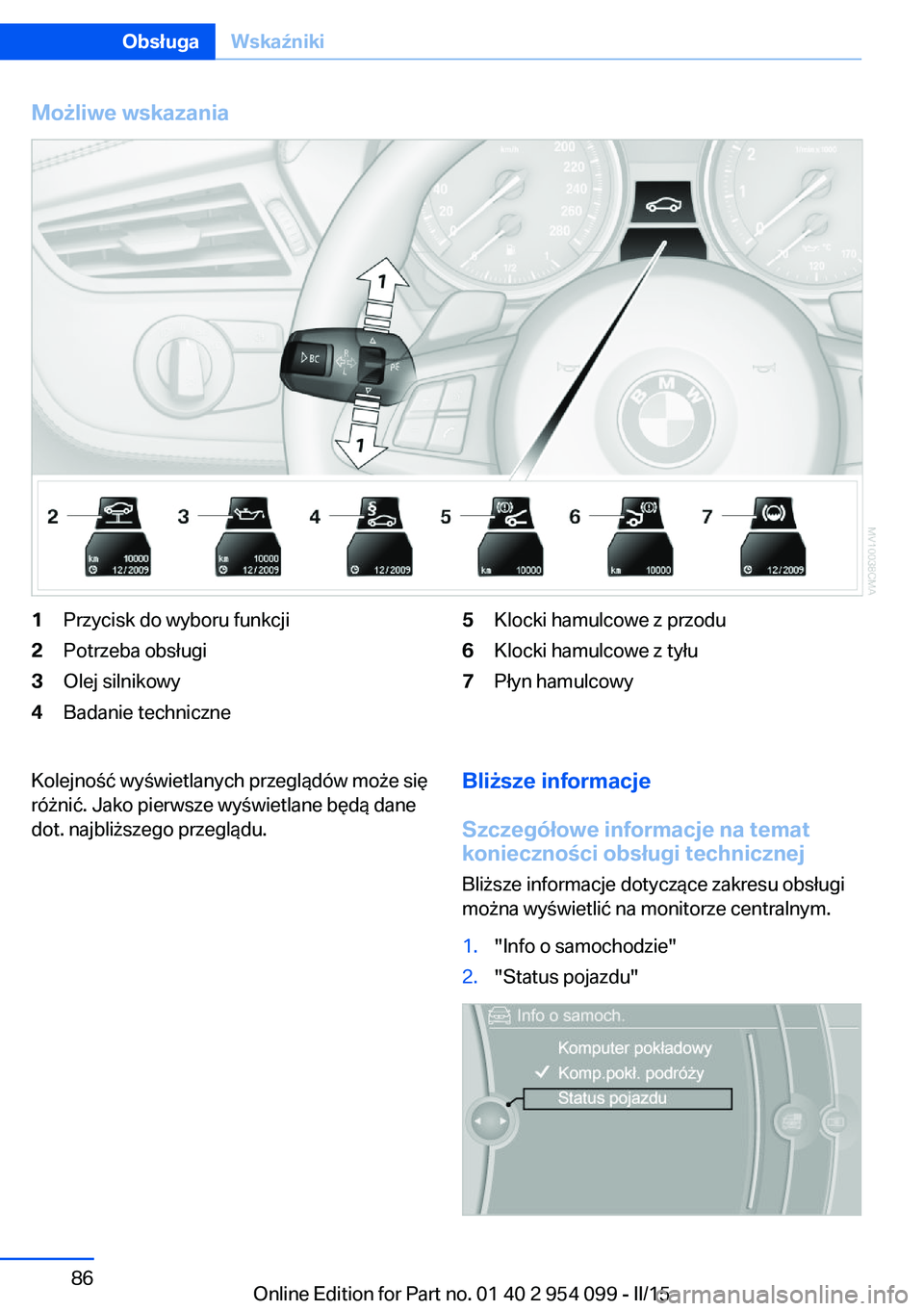
Możliwe wskazania1Przycisk do wyboru funkcji2Potrzeba obsługi3Olej silnikowy4Badanie techniczne5Klocki hamulcowe z przodu6Klocki hamulcowe z tyłu7Płyn hamulcowyKolejność wyświetlanych przeglądów może się
różnić. Jako pierwsze wyświetlane będą dane
dot. najbliższego przeglądu.Bliższe informacje
Szczegółowe informacje na temat konieczności obsługi technicznej
Bliższe informacje dotyczące zakresu obsługi
można wyświetlić na monitorze centralnym.1."Info o samochodzie"2."Status pojazdu"Seite 86ObsługaWskaźniki86
Online Edition for Part no. 01 40 2 954 099 - II/15
Page 87 of 308
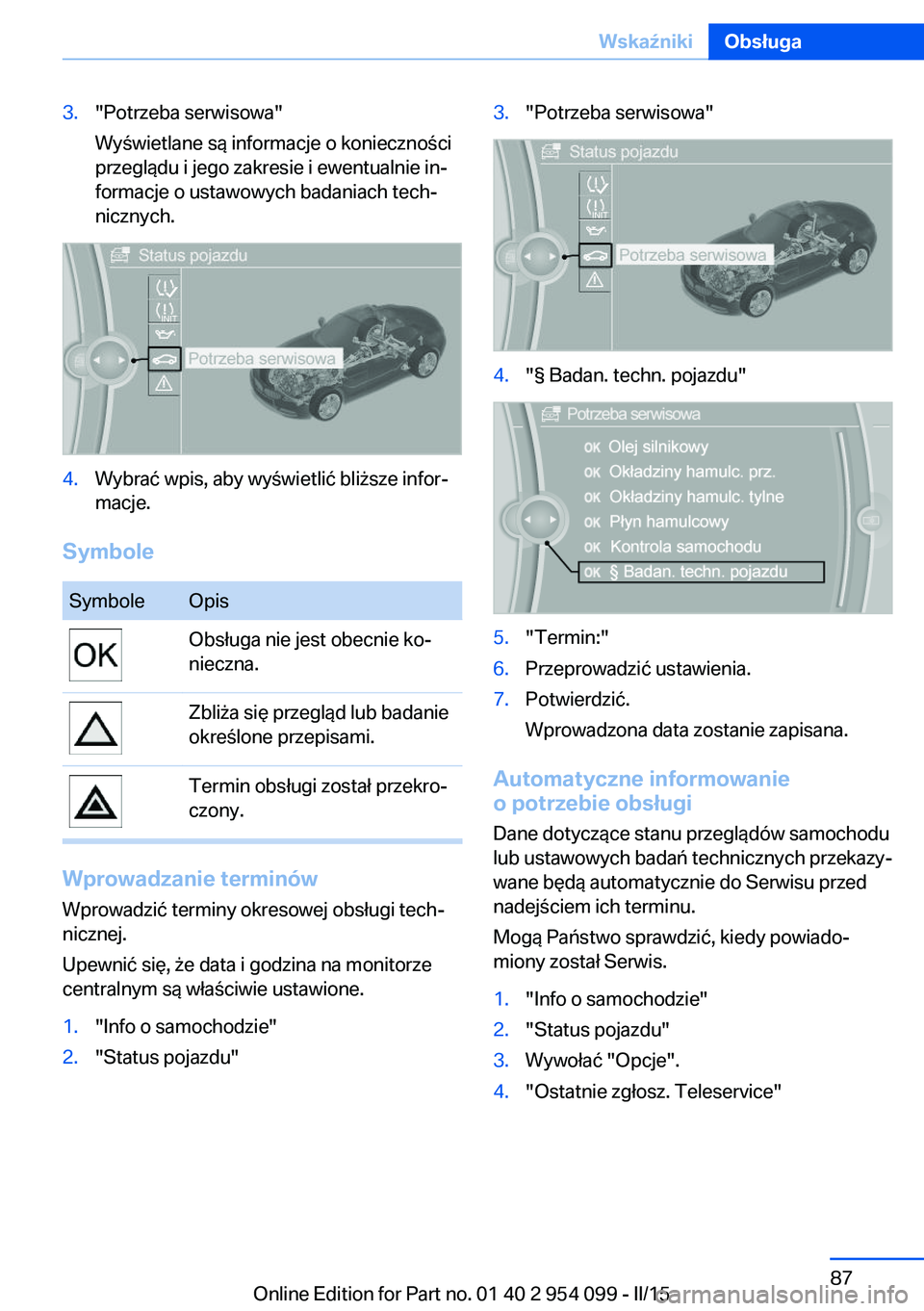
3."Potrzeba serwisowa"
Wyświetlane są informacje o konieczności
przeglądu i jego zakresie i ewentualnie in‐
formacje o ustawowych badaniach tech‐
nicznych.4.Wybrać wpis, aby wyświetlić bliższe infor‐
macje.
Symbole
SymboleOpisObsługa nie jest obecnie ko‐
nieczna.Zbliża się przegląd lub badanie
określone przepisami.Termin obsługi został przekro‐
czony.
Wprowadzanie terminów
Wprowadzić terminy okresowej obsługi tech‐
nicznej.
Upewnić się, że data i godzina na monitorze
centralnym są właściwie ustawione.
1."Info o samochodzie"2."Status pojazdu"3."Potrzeba serwisowa"4."§ Badan. techn. pojazdu"5."Termin:"6.Przeprowadzić ustawienia.7.Potwierdzić.
Wprowadzona data zostanie zapisana.
Automatyczne informowanie
o potrzebie obsługi
Dane dotyczące stanu przeglądów samochodu
lub ustawowych badań technicznych przekazy‐
wane będą automatycznie do Serwisu przed
nadejściem ich terminu.
Mogą Państwo sprawdzić, kiedy powiado‐
miony został Serwis.
1."Info o samochodzie"2."Status pojazdu"3.Wywołać "Opcje".4."Ostatnie zgłosz. Teleservice"Seite 87WskaźnikiObsługa87
Online Edition for Part no. 01 40 2 954 099 - II/15
Page 88 of 308
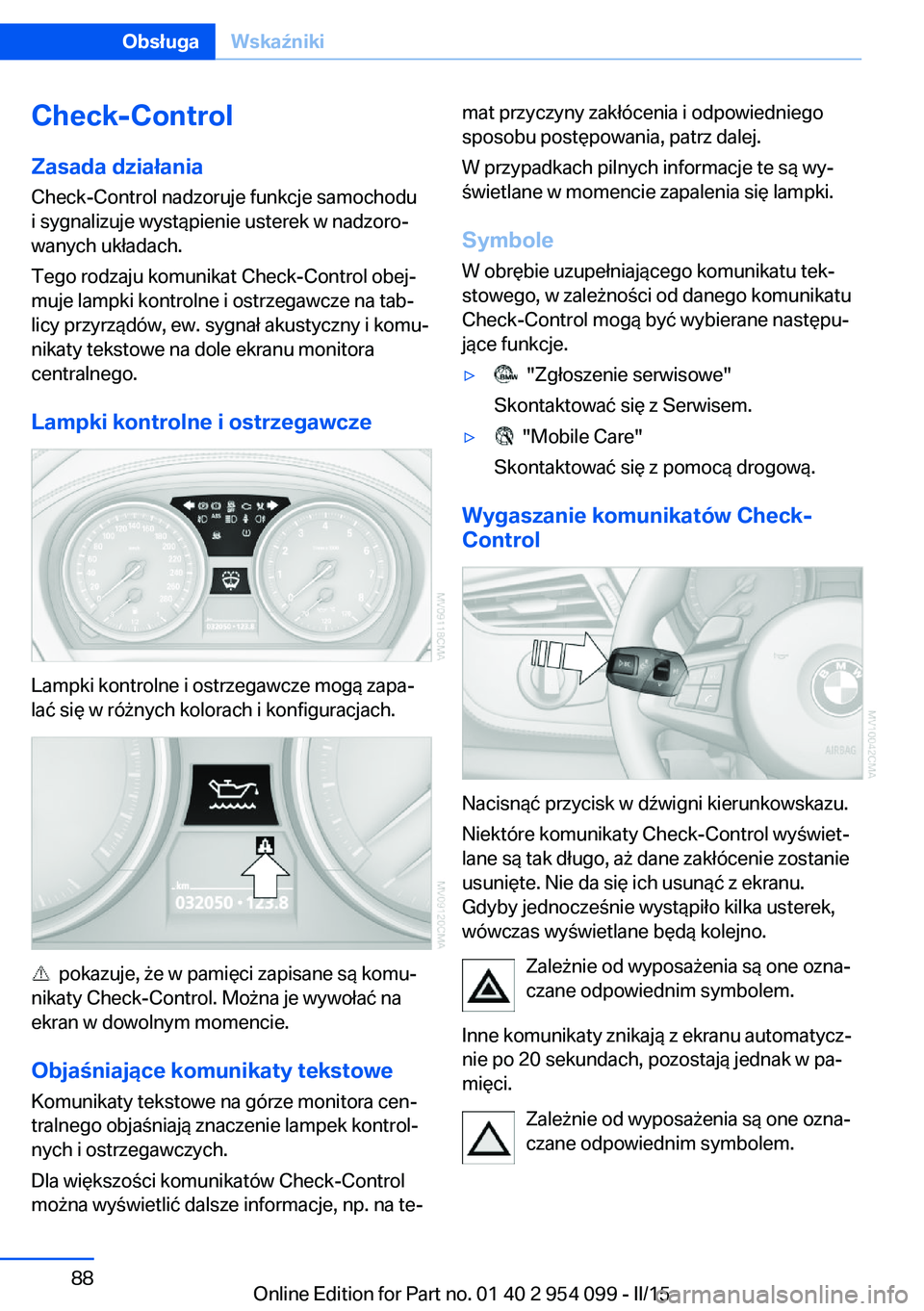
Check-Control
Zasada działania
Check-Control nadzoruje funkcje samochodu
i sygnalizuje wystąpienie usterek w nadzoro‐
wanych układach.
Tego rodzaju komunikat Check-Control obej‐
muje lampki kontrolne i ostrzegawcze na tab‐
licy przyrządów, ew. sygnał akustyczny i komu‐
nikaty tekstowe na dole ekranu monitora
centralnego.
Lampki kontrolne i ostrzegawcze
Lampki kontrolne i ostrzegawcze mogą zapa‐
lać się w różnych kolorach i konfiguracjach.
pokazuje, że w pamięci zapisane są komu‐
nikaty Check-Control. Można je wywołać na
ekran w dowolnym momencie.
Objaśniające komunikaty tekstowe
Komunikaty tekstowe na górze monitora cen‐
tralnego objaśniają znaczenie lampek kontrol‐
nych i ostrzegawczych.
Dla większości komunikatów Check-Control
można wyświetlić dalsze informacje, np. na te‐
mat przyczyny zakłócenia i odpowiedniego
sposobu postępowania, patrz dalej.
W przypadkach pilnych informacje te są wy‐
świetlane w momencie zapalenia się lampki.
Symbole
W obrębie uzupełniającego komunikatu tek‐
stowego, w zależności od danego komunikatu
Check-Control mogą być wybierane następu‐
jące funkcje.▷ "Zgłoszenie serwisowe"
Skontaktować się z Serwisem.▷ "Mobile Care"
Skontaktować się z pomocą drogową.
Wygaszanie komunikatów Check-
Control
Nacisnąć przycisk w dźwigni kierunkowskazu.
Niektóre komunikaty Check-Control wyświet‐
lane są tak długo, aż dane zakłócenie zostanie
usunięte. Nie da się ich usunąć z ekranu.
Gdyby jednocześnie wystąpiło kilka usterek,
wówczas wyświetlane będą kolejno.
Zależnie od wyposażenia są one ozna‐
czane odpowiednim symbolem.
Inne komunikaty znikają z ekranu automatycz‐
nie po 20 sekundach, pozostają jednak w pa‐
mięci.
Zależnie od wyposażenia są one ozna‐
czane odpowiednim symbolem.
Seite 88ObsługaWskaźniki88
Online Edition for Part no. 01 40 2 954 099 - II/15
Page 89 of 308
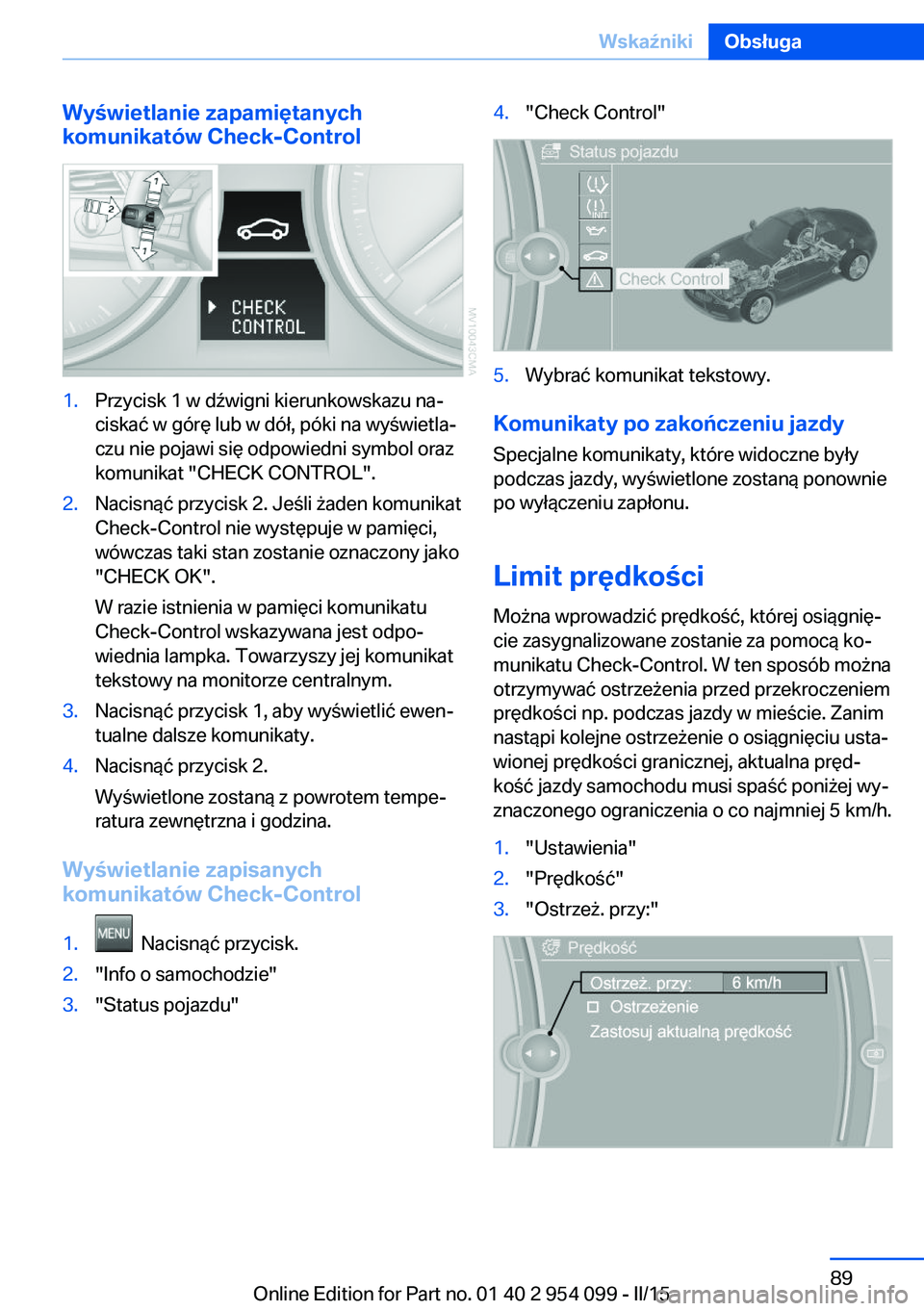
Wyświetlanie zapamiętanych
komunikatów Check-Control1.Przycisk 1 w dźwigni kierunkowskazu na‐
ciskać w górę lub w dół, póki na wyświetla‐
czu nie pojawi się odpowiedni symbol oraz
komunikat "CHECK CONTROL".2.Nacisnąć przycisk 2. Jeśli żaden komunikat
Check-Control nie występuje w pamięci,
wówczas taki stan zostanie oznaczony jako
"CHECK OK".
W razie istnienia w pamięci komunikatu
Check-Control wskazywana jest odpo‐
wiednia lampka. Towarzyszy jej komunikat
tekstowy na monitorze centralnym.3.Nacisnąć przycisk 1, aby wyświetlić ewen‐
tualne dalsze komunikaty.4.Nacisnąć przycisk 2.
Wyświetlone zostaną z powrotem tempe‐
ratura zewnętrzna i godzina.
Wyświetlanie zapisanych
komunikatów Check-Control
1. Nacisnąć przycisk.2."Info o samochodzie"3."Status pojazdu"4."Check Control"5.Wybrać komunikat tekstowy.
Komunikaty po zakończeniu jazdy
Specjalne komunikaty, które widoczne były
podczas jazdy, wyświetlone zostaną ponownie
po wyłączeniu zapłonu.
Limit prędkości Można wprowadzić prędkość, której osiągnię‐
cie zasygnalizowane zostanie za pomocą ko‐
munikatu Check-Control. W ten sposób można
otrzymywać ostrzeżenia przed przekroczeniem
prędkości np. podczas jazdy w mieście. Zanim
nastąpi kolejne ostrzeżenie o osiągnięciu usta‐
wionej prędkości granicznej, aktualna pręd‐
kość jazdy samochodu musi spaść poniżej wy‐
znaczonego ograniczenia o co najmniej 5 km/h.
1."Ustawienia"2."Prędkość"3."Ostrzeż. przy:"Seite 89WskaźnikiObsługa89
Online Edition for Part no. 01 40 2 954 099 - II/15
Page 90 of 308
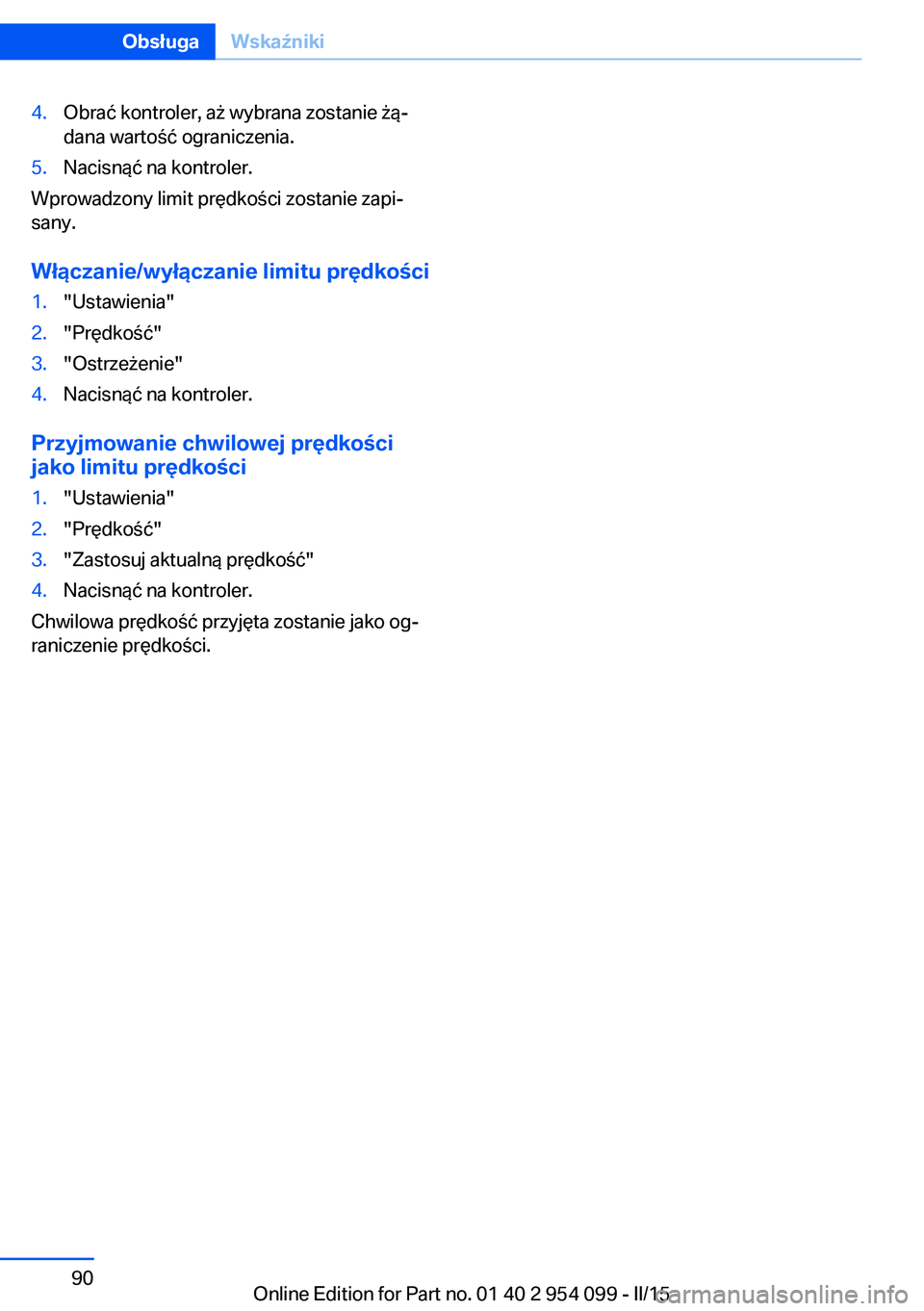
4.Obrać kontroler, aż wybrana zostanie żą‐
dana wartość ograniczenia.5.Nacisnąć na kontroler.
Wprowadzony limit prędkości zostanie zapi‐
sany.
Włączanie/wyłączanie limitu prędkości
1."Ustawienia"2."Prędkość"3."Ostrzeżenie"4.Nacisnąć na kontroler.
Przyjmowanie chwilowej prędkości
jako limitu prędkości
1."Ustawienia"2."Prędkość"3."Zastosuj aktualną prędkość"4.Nacisnąć na kontroler.
Chwilowa prędkość przyjęta zostanie jako og‐
raniczenie prędkości.
Seite 90ObsługaWskaźniki90
Online Edition for Part no. 01 40 2 954 099 - II/15